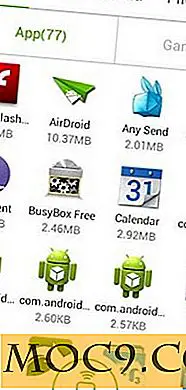iChromy уеб браузър за iPad - за тези, които предпочитат Google Chrome
Един от недостатъците на използването на iPad или други мобилни устройства вместо обикновен компютър е, че е трудно да се намерят подходящи начини за извършване на нормалните дейности, за които сме свикнали. Всички продукти на Apple идват с уеб браузъра Safari, но не винаги са подходящи за всички уеб дейности, независимо дали са на компютър или мобилно устройство. Тя не работи с всеки уеб сайт. Firefox и Google Chrome често се използват за допълване на интернет активността. За тези, които предпочитат да използват Chrome, iChromy е подходящ браузър за iPad, защото когато Safari просто не е достатъчен.
iChromy не е свързана с Google изобщо, но има някои от същите качества, които Chrome има в браузъра. Освен това, той просто има някои много необходими способности. Приложението за iPad на Safari просто няма достатъчно.

1. Разглеждане в табове. За Safari, че няма да има табулатори в iPad, е наистина непростимо. Това е разбираемо за iPhone, тъй като все пак нямате такъв тип пространство, но за iPad, имате нужда от него. iChrome's tabbed browsing работи точно толкова, колкото бихте очаквали и искате да го направите. Можете да добавяте раздели, като кликнете върху "+" и ги изтриете, като кликнете върху "X."

2. Маркери. Всички уеб браузъри имат отметки, дори и Safari, но iChrome ги прави лесни за използване. Няма допълнителни менюта, които да ги добавите. Просто кликнете върху звездата вдясно от полето за URL адрес. За да извикате отметките си, кликнете върху менюто на отметките, което изглежда като отворена книга. За да ги изтриете, кликнете върху редактиране, след това минутата, която се показва до името (ите), което искате да изтриете. Кликнете върху иконата най-отдясно, за да я преместите нагоре или надолу в списъка, и кликнете върху стрелката до нея, за да редактирате URL адреса или името на маркера.

3. Четене офлайн. Има много приложения и уебсайтове, които можете да използвате, за да запазите уеб страници за офлайн четене. iChrome поставя тази опция точно там в браузъра за вас. Ако кликнете върху очилата в лентата с URL адреси, той добавя уебсайта към списъка за четене по-късно. Ако кликнете върху иконата, която изглежда като списък, тя припомня всички сайтове, които сте запазили, за да прочетете по-късно. Кликването върху редактиране ви позволява да ги изтриете, като кликнете върху минутата.

4. Споделяне. Изключително лесно е да споделяте уеб страниците си със сайтове за социални контакти. Кликването върху иконата, която прилича на кутия със стрелка, ви дава меню, което ви позволява да споделяте сайта с Twitter, Facebook, Tumblr, Diigo или Email. Ако изберете повече, получавате още повече сайтове за социални контакти. Не е необходимо да добавяте други приложения, за да спомагате за споделянето. Всичко е наред.

5. Инструменти. iChrome се използва, за да завърши с горните опции, но те вече добавят още повече, които му позволяват да действа още повече като десктоп браузър. Тя ви позволява да печатате, което зависи повече от вида на принтера, който имате от самия браузър. Той също така позволява "намира в страницата", нещо, което липсва в Safari и други мобилни браузъри. Допълнителни опции са контролиране на пароли и изчистване на историята, "бисквитки" и "caché", неща, които можете да направите само със Safari, ако отидете на общите настройки на iPad. Той ви предлага и избор от търсещи машини, които да работят в iChrome, както и списък с браузъри, които искате да се "държат" като.

Използването на iChrome продължава да използва многобройни мобилни уеб браузъри, но с всички тези опции го прави така, че да не пропускате изобщо използването на десктоп браузър.
iChromy (връзката iTunes)